Final Cut에서 자막 형식을 지정하는 방법_Final Cut에서 자막 형식 지정에 대한 튜토리얼
많은 사용자가 비디오 편집 소프트웨어인 Final Cut을 사용할 때 자막 형식 문제에 직면하게 됩니다. 이 튜토리얼에서는 글꼴, 크기, 색상, 위치 및 애니메이션 효과를 포함하여 Final Cut에서 자막 형식을 지정하는 방법을 자세히 소개합니다. 이 튜토리얼을 읽으면 전문적이고 아름다운 자막을 비디오에 쉽게 추가하여 비디오 콘텐츠를 더욱 매력적으로 만들 수 있습니다.
1 먼저 자막 레이어를 클릭하여 선택합니다.
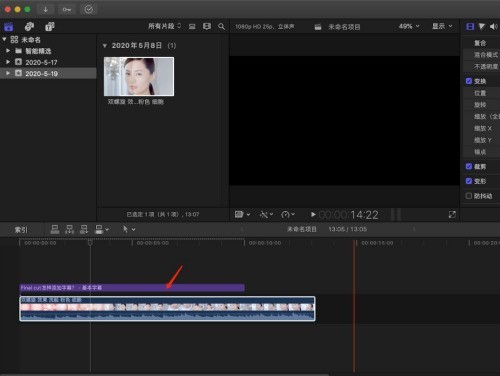
2. 그런 다음 화살표가 가리키는 글꼴을 클릭하여 자막 글꼴 설정을 조정합니다.
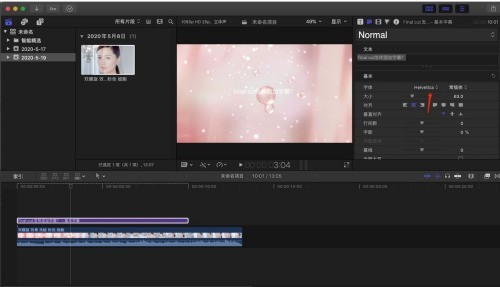
3. 자막 글꼴이 설정되었습니다. 화살표가 가리키는 슬라이더를 길게 누르고 드래그하여 글꼴 크기를 조정하세요.
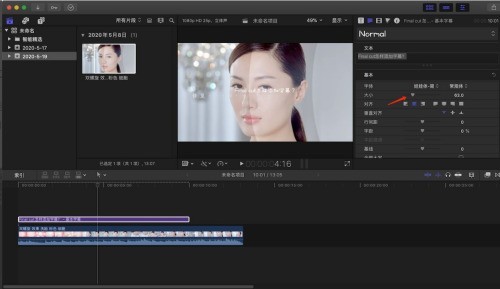
4. 그런 다음 필요에 따라 해당 자막 정렬을 선택할 수도 있습니다.
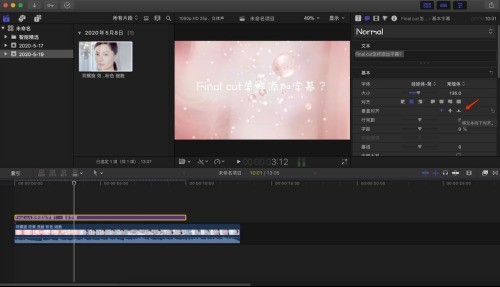
5. 드디어 영상 자막 형식에 대한 간단한 조정을 하게 되었습니다.
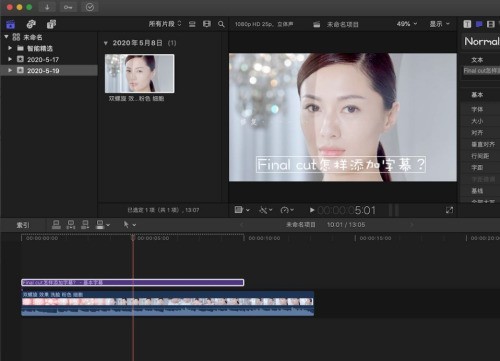
위 내용은 Final Cut에서 자막 형식을 지정하는 방법_Final Cut에서 자막 형식 지정에 대한 튜토리얼의 상세 내용입니다. 자세한 내용은 PHP 중국어 웹사이트의 기타 관련 기사를 참조하세요!

핫 AI 도구

Undresser.AI Undress
사실적인 누드 사진을 만들기 위한 AI 기반 앱

AI Clothes Remover
사진에서 옷을 제거하는 온라인 AI 도구입니다.

Undress AI Tool
무료로 이미지를 벗다

Clothoff.io
AI 옷 제거제

Video Face Swap
완전히 무료인 AI 얼굴 교환 도구를 사용하여 모든 비디오의 얼굴을 쉽게 바꾸세요!

인기 기사

뜨거운 도구

메모장++7.3.1
사용하기 쉬운 무료 코드 편집기

SublimeText3 중국어 버전
중국어 버전, 사용하기 매우 쉽습니다.

스튜디오 13.0.1 보내기
강력한 PHP 통합 개발 환경

드림위버 CS6
시각적 웹 개발 도구

SublimeText3 Mac 버전
신 수준의 코드 편집 소프트웨어(SublimeText3)
 Microsoft PowerToys 비용은 얼마입니까?
Apr 09, 2025 am 12:03 AM
Microsoft PowerToys 비용은 얼마입니까?
Apr 09, 2025 am 12:03 AM
Microsoft PowerToys는 무료입니다. Microsoft가 개발 한이 도구 모음은 Windows 시스템 기능을 향상시키고 사용자 생산성을 향상 시키도록 설계되었습니다. Fancyzones와 같은 기능을 설치하고 사용하면 사용자는 창 레이아웃을 사용자 정의하고 워크 플로우를 최적화 할 수 있습니다.
 PowerToys의 가장 좋은 대안은 무엇입니까?
Apr 08, 2025 am 12:17 AM
PowerToys의 가장 좋은 대안은 무엇입니까?
Apr 08, 2025 am 12:17 AM
thebestaltiveStopowertoysforwindowsUsusersareautohotkey, windowgrid, and winaerotweaker.1) autohotkeyOffersextensivesforautomation.2) WindowgridProvideStuitiveGrid 기반 WindowManagement.3) WinaerotWeakerAllowsDeepCustomizationspetting






